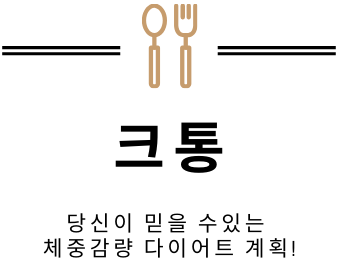이미지 화질 낮추기 방법, 사진 용량 줄이기 대해 상세히 알려드리겠습니다. 이 글에서 쉽게 이미지 화질을 낮추고 사진의 해상도를 변경하고, 파일 크기를 줄일 수 있는 다양한 방법들을 알려드리겠습니다.
이미지 화질 낮추기 방법, 사진 용량 줄이기
윈도우 그림판, 포토스케이프 등을 사용하여 이미지의 화질, 해상도를 낮추고 파일 용량을 줄이는 것이 가능합니다. 각각의 방법은 필요와 상황에 따라 선택할 수 있으며, 효율적인 이미지 관리를 위해 유용하게 활용될 수 있습니다.
윈도우 그림판 활용하기
그림판 실행하기
윈도우 PC에서 ‘그림판’을 검색하거나 ‘윈도우키+R’ 단축키를 사용해 ‘mspaint’를 입력하면 그림판이 실행됩니다. 해상도를 변경할 이미지를 여기서 불러옵니다. 윈도우 버전에 따라 그림판의 UI가 달라질 수 있으니 이 점을 유의하세요.
크기 조정 기능 사용
그림판의 상단 메뉴에서 ‘크기 조정’ 아이콘을 클릭합니다. 백분율, 픽셀 단위로 이미지의 크기를 조정할 수 있습니다.
사이즈 변경
사이즈 변경 옵션에서는 비율을 유지하거나 해제할 수 있습니다. 비율을 유지하면 가로세로 비율이 동일하게 조정되고, 해제하면 가로와 세로 크기를 각각 다르게 설정할 수 있습니다.
저장 과정
변경된 이미지는 ‘파일 > 저장’을 통해 저장하거나 ‘다른 이름으로 저장’ 옵션을 사용해 새 파일로 저장할 수 있습니다.
이미지 압축 방법과 온라인 압축 사이트 사용하기
이미지 화질을 낮추고 용량을 줄이는 방법은 온라인 이미지 압축 사이트를 이용하는 것입니다. 이미지의 해상도를 약간 낮추면서도 최대 90%까지 용량을 줄일 수 있습니다.
대부분의 사이트는 무료로 서비스를 제공하며, 일부 사이트는 회원 가입이 필요할 수도 있습니다.
주요 이미지 압축 사이트
- iloveimg: 다양한 이미지 형식을 지원하며, 사용하기 쉬운 인터페이스를 제공합니다.
- compressjpeg: JPEG 파일을 전문적으로 압축하는 사이트로, 이미지 품질을 유지하면서 용량을 줄일 수 있습니다.
온라인 어도비 포토샵 사용하기
어도비 포토샵의 이미지 크기 조정 기능을 제공하는 웹사이트로 이동합니다.
이미지 업로드
지정된 영역에 이미지를 드래그하거나 ‘이미지 업로드’ 버튼을 클릭하여 디바이스에서 이미지를 선택합니다.
크기 조정 대상 선택
어도비의 크기 조정 기능은 인스타그램, 페이스북, 트위터, 유튜브, 스냅챗 등 다양한 SNS의 최적 이미지 사이즈로 자동 변경을 지원합니다. 사용자 정의 옵션을 선택하면 원하는 폭과 높이로 직접 설정할 수 있습니다.
설정 후, ‘다운로드’ 버튼을 눌러 변경된 이미지를 받을 수 있습니다.
포토스케이프를 이용한 이미지 화질 낮추는 방법
포토스케이프와 포토스케이프X는 무료로 제공되는 이미지 편집 프로그램으로, 간편하고 다양한 이미지 사이즈 변경 옵션을 제공합니다. 이 프로그램들을 이용하면 원하는 대로 이미지의 해상도를 조절할 수 있습니다.
포토스케이프 실행 및 이미지 불러오기
PC에서 포토스케이프 프로그램을 실행합니다. 메인 화면에서 ‘사진편집’ 메뉴를 선택하고 편집하고자 하는 이미지를 불러옵니다.
크기 조절 버튼 클릭
프로그램 하단에 위치한 ‘크기 조절’ 버튼을 클릭합니다. 이미지의 사이즈를 조절할 수 있는 창이 열립니다.
사진 해상도 변경
‘가로(픽셀)’, ‘세로(픽셀)’ 필드에 원하는 크기를 입력합니다. ‘비율 유지’ 옵션을 해제하면 가로와 세로 크기를 각각 독립적으로 조절할 수 있습니다. 이 기능을 사용하면 이미지의 사이즈를 증가시키거나 감소시킬 수 있습니다.
저장 과정
크기 조절을 마친 후, 화면의 오른쪽 하단에 위치한 ‘저장’ 버튼을 클릭하여 변경된 이미지를 저장하거나 ‘다른 이름으로 저장’ 옵션을 선택하여 새로운 파일로 저장할 수 있습니다.
자주 묻는 질문 (FAQ)
Q. 이미지 해상도를 변경하는 방법은 무엇인가요?
A. 이미지 해상도를 변경하려면, 먼저 편집할 이미지를 열고 ‘크기 조절’ 또는 비슷한 기능을 찾습니다. 여기에서 가로와 세로의 픽셀 수를 조절하여 해상도를 변경할 수 있습니다. ‘비율 유지’ 옵션을 사용하면 가로와 세로 비율을 유지하면서 크기를 조절할 수 있습니다.
Q. 온라인 이미지 압축 사이트를 사용하는 이점은 무엇인가요?
A. 온라인 이미지 압축 사이트를 사용하면 소프트웨어 설치 없이 쉽고 빠르게 이미지 용량을 줄일 수 있습니다. 대부분의 사이트는 사용자 친화적인 인터페이스를 제공하며, 고화질 이미지의 용량을 상당히 줄일 수 있어 저장 공간을 절약하고 웹 페이지 로딩 시간을 개선합니다.
Q. 이미지 크기 조절 시 해상도와 비율을 유지하는 것이 중요한 이유는 무엇인가요?
A. 이미지 크기를 조절할 때 해상도와 비율을 유지하는 것은 이미지의 질과 비주얼적인 외형을 보존하기 위함입니다. 해상도를 유지하면 이미지가 선명도를 잃지 않고, 비율을 유지하면 이미지가 왜곡되지 않고 원래의 모습을 유지할 수 있습니다.
함께 읽으면 도움되는 글
- 인스타 연락처 동기화, 해제하는 방법
- 컬쳐랜드 현금화 방법, 문화상품권 현금화 하기
- 사다리차 이사 비용, 요금표 알고 이용하세요!
- 고소장 접수 방법, 혼자서도 할 수 있는 방법
- 모바일 문화상품권 현금화, 컬쳐랜드 현금화 방법